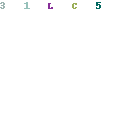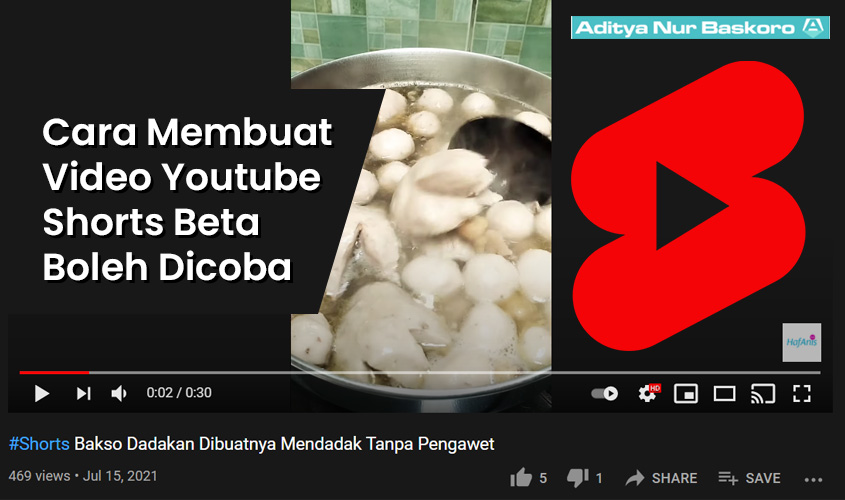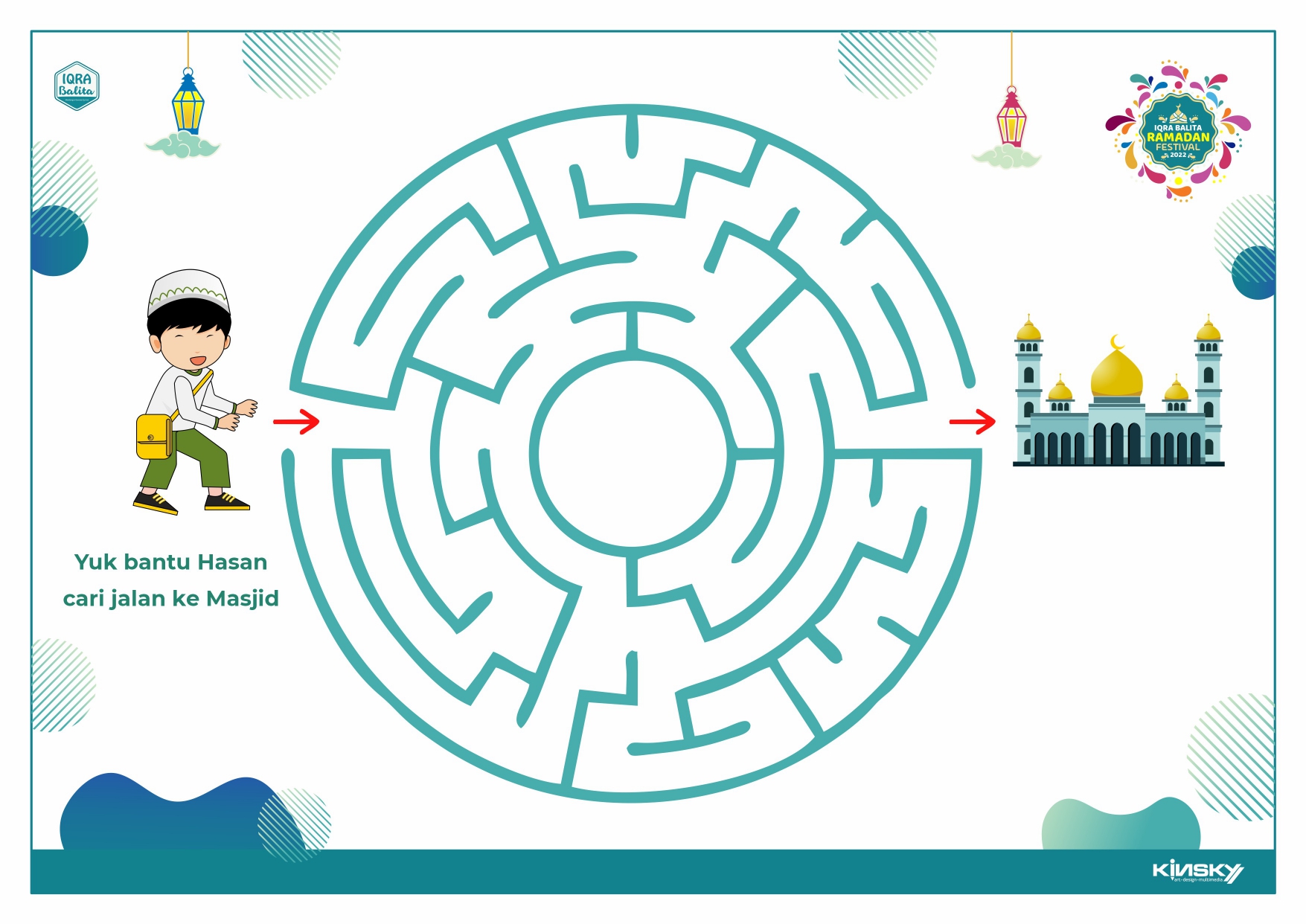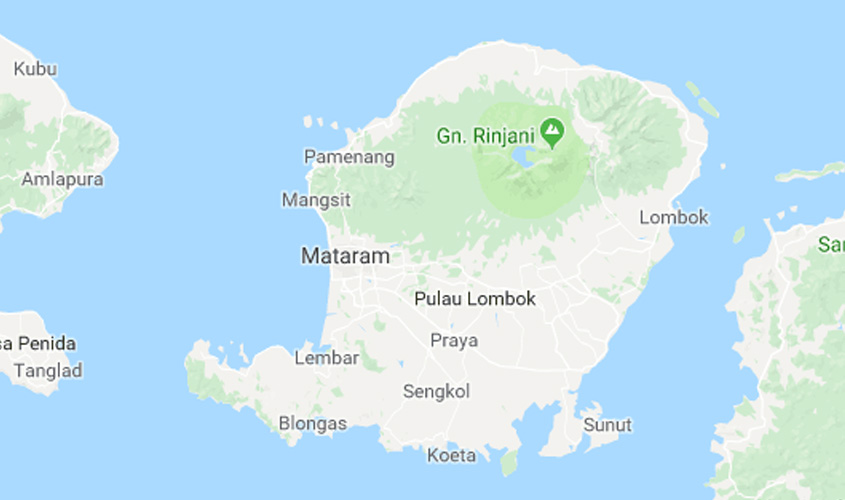Cara Menghilangkan Angka di Excel
Saat sedang menggunakan excel atau google sheet, seringkali kita memiliki data yang tidak kita inginkan. Dengan kata lain, kita hanya ingin sebagian dari data tersebut, sedangkan sisanya dihapus.
Contoh, kita memiliki kolom yang berisi kode SKU dan nama produk, 12112020 Sepatu Kulit, nah data yang kita inginkan sebenarnya hanya nama produk saja dalam hal ini Sepatu Kulit.
Bila data hanya berisi satu atau dua angka tentu tidak menjadi masalah. Masalah muncul ketika bagian data yang harus dihapus ternyata ada ratusan bahkan ribuan. Mungkin Anda pernah menemukan kasus dimana harus menghapus deretan angka yang begitu banyak di dalam file excel atau google sheet.
Sementara angka-angka tersebut menyatu dengan kata-kata, kita harus menghilangkan angka-angka di excel atau google sheet dengan mudah dan cepat dan menyisakan hanya kata-kata atau kalimat saja agar mudah disortir .
Alhamdulillah ternyata caranya sangat mudah dan cepat. Pertama kita pahami dulu bahwa pada dasarnya angka hanya terdiri dari 10 bagian saja yaitu 0123456789
Dengan menggunakan feature di dalam excel atau google sheet berupa pencarian dan penggantian dengan memencet tombol CTRL+H.
Setelah tab terbuka kita bisa langsung mulai dengan mencari angka 0 kemudian pada tab replace kita biarkan kosong saja kemudian lanjutkan dengan menekan tombol replace. Maka semua angka 0 yang ada dalam sheet kita akan hilang.
Kemudian kita lanjutkan dengan angka 1 dengan mengulangi langkah seperti di atas. Demikian seterusnya sampai semua angka yang kita inginkan hilang.
Untuk lebih jelasnya, mari kita simak video Cara Menghilangkan Angka di Excel di bawah ini:
Demikian sedikit pengalaman saya :
Cara Menghilangkan Angka di Excel atau Google Sheet Dengan Mudah dan Cepat
Semoga bermanfaat